Come aggiungere Pay con un pulsante Tweet per i download di file in WordPress
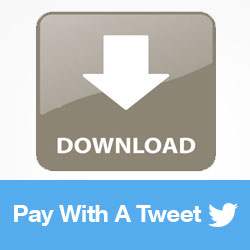
Ti sei imbattuto in siti che richiedono di twittare prima di poter scaricare il freebie? Se offri download di file sul tuo sito WordPress, anche tu puoi aggiungere questa paga con tweet al tuo sito. Permette agli utenti di ottenere il freebie e diffondere la parola allo stesso tempo. Una soluzione vincente per tutti. In questo articolo, ti mostreremo come aggiungere pay con un pulsante tweet per scaricare file in WordPress.

Video Tutorial
Iscriviti a WPBeginnerSe il video non ti piace o hai bisogno di ulteriori istruzioni, continua a leggere.
La prima cosa che devi fare è scaricare e installare il plug-in Pay with a Tweet. Dopo l'attivazione, dovrai andare a Paga con un Tweet »Configurazione e configurare il plugin.

Per utilizzare Pay con un plug-in Tweet, è necessario creare un'app Twitter e quindi aggiungere la chiave utente e la chiave segreta in questa schermata di configurazione. Non preoccuparti, ti mostreremo come creare un'applicazione per Twitter e ottenere queste chiavi.
Creazione di un'app Twitter
Per creare un'app Twitter for Pay con un plug-in Tweet, visita il sito Web di Twitter Developers. Accedi con il tuo nome utente e password di Twitter, quindi fai clic sul nome del tuo account nell'angolo in alto a destra dello schermo. Apparirà un menu a tendina e sarà necessario fare clic su Le mie applicazioni per procedere.

Nella schermata successiva, è necessario fare clic su Crea nuovo pulsante app.

Twitter mostrerà ora il nuovo modulo di domanda. È necessario fornire un nome e una descrizione dell'applicazione. Nel campo URL del sito web, inserisci l'URL del tuo sito web in cui utilizzerai questa app. Nell'URL di richiamata, devi inserire l'URL di richiamata mostrato nella schermata di configurazione Pay with a Tweet plugin. Infine, è necessario concordare con i termini di servizio e fare clic su Crea la tua applicazione Twitter pulsante.

Twitter ora creerà l'applicazione e ti reindirizzerà al dashboard dell'app. Qui è necessario fare clic sulla scheda Autorizzazioni per modificare l'autorizzazione dell'applicazione. Per impostazione predefinita, le app di nuova creazione dispongono di accesso in sola lettura, è necessario cambiarle per modificarle in Lettura e Scrittura.

Dopo aver salvato le nuove impostazioni dell'applicazione, è necessario fare clic sul pulsante Prova OAuth. Troverete la chiave del consumatore e le chiavi segrete del consumatore che è necessario copiare e incollare in Pay con la schermata di configurazione di un tweet.
Aggiunta di download di file
Ora che hai configurato Pay con un plug-in Tweet. Il prossimo passo è caricare il file che gli utenti potranno scaricare dopo il tweet. Per farlo, devi andare a Paga con un Tweet »Carica file e seleziona i file che vuoi caricare.

Una volta caricati i file, è possibile gestirli Paga con un Tweet »Gestisci i file schermo.
Creazione del pagamento con un pulsante Tweet
Per creare il pagamento con un pulsante Tweet, è necessario fare clic su Paga con un Tweet »Nuovo pulsante di pagamento. Inserisci un titolo per il pagamento e aggiungi il tweet che desideri inviare agli utenti quando fanno clic sul pulsante di pagamento.

La terza opzione sullo schermo è aggiungere un'immagine pulsante. Questa immagine pulsante verrà utilizzata per visualizzare il tuo pulsante. Fare clic sul pulsante Scegli file per aggiungere l'immagine da caricare.
Dopo aver aggiunto l'immagine del pulsante, è necessario selezionare il download che gli utenti riceveranno una volta inviato il tweet. Il file che hai caricato in precedenza apparirà qui e potrai selezionarlo. Infine, è necessario fare clic su Crea pulsante di pagamento per rendere questo pulsante dal vivo.

Aggiungere il pagamento con un pulsante Tweet a un post o una pagina
Dopo aver creato il tuo pulsante, puoi vedere e gestire tutti i tuoi pulsanti Paga con un Tweet »Gestisci i pulsanti schermo. Verrà visualizzato un codice accanto al pulsante appena creato.
Per visualizzare la tua Paga con un pulsante Tweet in un post o una pagina di WordPress, devi copiare questo shortcode e incollarlo nel tuo post / pagina. Una volta pubblicato il tuo post, i tuoi utenti saranno in grado di pagare con un tweet per accedere al download del file.
Poiché questo probabilmente porterà molti nuovi utenti sul tuo sito, è giunto il momento per te di prepararti e convertire quei visitatori in abbonati e clienti. Se non lo hai già fatto, inizia a creare la tua mailing list, chiedi ai tuoi utenti di registrarti (vedi come abbiamo aumentato la nostra mailing list del 600%). Assicurati che gli utenti possano seguirti su Twitter e promuovere i tuoi contenuti sui loro altri social network (per questo utilizziamo la barra social mobile).
Speriamo che questo articolo ti abbia aiutato ad aggiungere una paga con un pulsante tweet per il download di file in WordPress. Se hai trovato utile questo articolo, unisciti a noi su Twitter o Google+.


